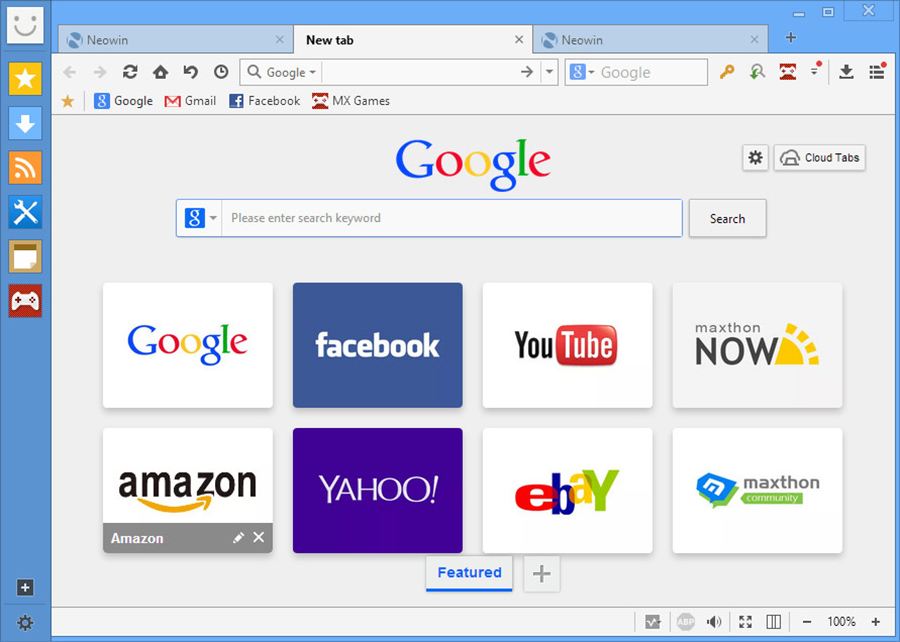- Kasutajate keelamiseks Chrome'is sirvimisajaloo kustutamisel peate lihtsalt mõnda brauseri seadet muutma.
- Kui soovite teada Google Chrome'i ajaloo lukustamiseks saate muuta mõnda privaatsusseadet.
- Enamik meetodeid on siiski vaid osalised, kuid tõhusad lahendused.
- Selget viisi pole vältida ajaloo kustutamist Chrome'is või mõnes muus brauseris.

- Lihtne migreerimine: kasutage Opera assistenti väljuvate andmete, näiteks järjehoidjate, paroolide jne edastamiseks.
- Optimeerige ressursikasutust: teie RAM-mälu kasutatakse tõhusamalt kui teistes brauserites
- Tõhustatud privaatsus: integreeritud tasuta ja piiramatu VPN
- Reklaame pole: sisseehitatud reklaamiblokeerija kiirendab lehtede laadimist ja kaitseb andmekaevanduste eest
- Mängusõbralik: Opera GX on esimene ja parim brauser mängimiseks
- Laadige alla Opera
Ühel või teisel põhjusel võib teie arvuti või mobiiltelefoni brauser (id) olla juurdepääsetav paljudele kasutajatele, olgu see siis sõbrad, pere ja / või töökaaslased.
Sel juhul võiksite hoolikalt jälgida kõiki tegevusi või saite, mida teie brauseris külastab mõni kolmas osapool.
Põhimõtteliselt on kõigil vaja ainult sirvimisajalugu kustutada / kustutada ja brauser sulgeda ning nende rajad oleksid kaetud. Siiski on aastate jooksul brauseri privaatsust märkimisväärselt täiendatud.
See on võimaldanud varalistel kasutajatel jälgida külastatud saite. Nii et kui soovite kustutage sirvimisajalugu Chrome'i brauseris, saate seda nüüd teha ilma teiste mõteteta.
Selles artiklis tutvustame küpsiste ja brauseri kustutusajaloo ennetamise protsessi Firefoxis, Chrome'is ja Edge'is.
Kuidas takistada kasutajatel brauseri ajalugu kustutamast?
1. Takistage kasutajatel Opera ajaloo kustutamist
Kõigil brauseritel on võimalus oma sirvimisajalugu kustutada, ehkki mõnel brauseril on tööriistad, mis teevad selle automaatselt pärast sulgemist.
Kuid, Ooper ei kuulu nende hulka, seega kasutaja, kes Internetis surfab seda peab iga kord oma sirvimisajaloo käsitsi kustutama.
Kuigi see ei pruugi nii palju kõlada, annab see vähemalt teile võimaluse kontrollida nende sirvimisharjumusi alati, kui nad unustavad selle kustutada.
Opera kasutamise lisakasu on see, et pole vahet, kas kustutate sirvimisajaloo või mitte, tunnete end vähemalt turvaliselt, teades, et selle sisseehitatud jälgija blokeerija teeb oma tööd.

Ooper
Surfake Internetis kiiresti ja tõhusalt ning võite olla kindel, et teie sirvimisajalugu ei jälgi keegi.
Külastage veebisaiti
Takistage kasutajatel Firefoxis ajalugu kustutamast
1. Lukusta (keelata) suvand Kustuta sirvimisajalugu väljumisel
- Avage oma Firefoxi brauser ja liikuge paremas ülanurgas olevale Firefoxi ikoonile ja klõpsake siis nuppu Valikud.
- Navigeerige jaotisse Privaatsus ja klõpsake sellel.
- Under Privaatsus, minema Ajalugu.
- Jaotises Firefox: rippmenüüst valige Kasutage ajaloo jaoks kohandatud seadeid valik.

- Tühjendage märkeruut Kasutage alati privaatset sirvimisrežiimi kasti.
- Kontrolli Pidage meeles minu sirvimise ja allalaadimise ajalugu kasti.
- Kontrolli Pidage meeles otsingu- ja vormiajalugu ja Nõustuge saitide küpsistega linnuke.
- On Nõustuge kolmanda osapoole küpsistega rippmenüüst valige Alati.
- Vastavalt Hoidke kuni rippmenüüst valige need aeguvad.
- Tühjendage märkeruut Kustuta ajalugu, kui Firefox kasti sulgeb.
- Salvestage privaatsuseelistused, klõpsates nuppu Okei ekraani allosas.
Ülaltoodud toimingutega saate vaadata kõiki saite, mida külastavad kolmandad osapooled. Kasutajad saavad siiski enne Firefoxist väljumist oma brauseri ajaloo kustutada.
Sellegipoolest saate Firefoxi kasutada umbes: konfig võimalus muuta teatud privaatsusfunktsioone, mille eesmärk on takistada kasutajaid brauseri ajaloo kustutamisest. Allpool on konfiguratsioonifunktsioon brauseri ajaloo aegumisaja pikendamiseks.
2. Kasutage About: config, et määrata maksimaalne lehtede arv, mida ajaloos säilitada
- Navigeerige umbes: konfig Firefoxi brauseris.
- Avage uus konfiguratsioon, klõpsates ikooni +.
- Valige Uus ja Täisarv.
- Sisestage kood: kohad.ajalugu. aegumine.max lehekülgi.

- Sisestage soovitud lehtede arv.
- Salvesta muudatused.
Selle abil saate määrata maksimaalse lehekülgede arvu nende sadades. Seega saate oma brauseri ajalugu säilitada aastaid.
Märge: Siiski tuleb märkida, et suvand umbes: config ei piirdu ülalkirjeldatud funktsiooniga. Põhimõtteliselt saate sellega kohandada praktiliselt kõiki Firefoxi suvandeid.
Lõpuks on oluline märkida, et pole ühtegi määratletud meetodit, mis takistaks kasutajaid Firefoxis küpsiseid ja brauseri ajalugu kustutamast.
Veebiliikluse jälgimiseks, eriti tööl, peate võib-olla kasutama puhverserveri teenuseid või võite lihtsalt oma brauseris paroolivõti jaotised (näiteks privaatsuse jaotis). Võite kasutada ka laiendusi ja / või pistikprogramme.
Takistage kasutajatel Chrome'is ajalugu kustutamast
1. Muutke Google Chrome'i privaatsusseadeid
Kõigepealt peate oma privaatsusseadeid muutma, et kõik küpsised ja andmed Chrome'i brauserisse salvestada ning tagada, et pääsete juurde kogu teabele oma brauseri ajaloos. Selleks järgige lihtsalt järgmisi samme.
- Avage Chrome ja navigeerige paremas ülanurgas menüüvalikuni (tähistatud tähega “…”).
- Puudutage Seaded.
- Under Seaded, valige Täpsemad seaded.

- Valige Sisu seaded.
- Navigeerige Küpsised ja kontrollige Luba kohalike andmete seadistamine kasti.
- Kerige alla ja tühjendage märkeruut Blokeerige kolmanda osapoole küpsised kasti.

Käivitage süsteemiskaneerimine võimalike vigade avastamiseks

Laadige alla Restoro
Arvuti parandamise tööriist

Klõpsake nuppu Käivitage skannimine Windowsi probleemide leidmiseks.

Klõpsake nuppu Parandage kõik lahendada patenteeritud tehnoloogiatega seotud probleemid.
Turvaprobleeme ja aeglustusi põhjustavate vigade leidmiseks käivitage arvuti skannimine Restoro Repair Tooliga. Pärast skannimise lõppu asendab parandusprotsess kahjustatud failid värskete Windowsi failide ja komponentidega.
Ülaltoodud toimingute abil saate vaadata oma brauseri ajalugu (külastatud saite) tingimusel, et kasutajad ei suuda brauseri ajalugu kustutada.
Brauseri kaudu külastatud saitidega kursis olemiseks peate võib-olla siiski oma Chrome'is sirvimisajaloo kustutamise võimaluse keelama.
Teiselt poolt ei paku Google Chrome ühtegi sirgjoonelist meetodit brauseri ajaloo keelamiseks.
See on erinevalt Internet Explorerist, mis pakub otsest võimalust takistada kasutajatel küpsiseid ja brauseri ajalugu kustutamast.
Sellest hoolimata on varem proovitud vähe võimalusi (häkkimine ja kohandamine).
2. Google Appsi halduskonsooli kasutamine
- Google'i C-paneeli (Google Appsi halduskonsool) all navigeerige Seadmehaldus.
- Minge jaotises Seadmehaldus Chrome'i haldamine.
- Valige Kasutaja seaded ja navigeerige Turvalisus.
- Valige rippmenüüst Inkognito režiim Keela inkognito režiim.

- Kerige alla rippmenüüni Brauseri ajalugu ja valige Salvestage alati brauseri ajalugu.
See on suhteliselt algeline meetod ja iga keskmise taseme tehnilise oskusteabega kasutaja mööduks sellest hõlpsalt ja puhastaks brauseri ajaloo. Sellest hoolimata võite proovida ka allpool toodud meetodit.
3. Musta nimekirja ajalooraam ja brauseri andmeraami kustutamine
Märge: See on ka Google Appsi halduskonsooli funktsioon
- Klõpsake jaotises C-paneel nuppu Seadmehaldus.
- Valige Chrome Management ja navigeerige saidile Kasutaja seade.
- Leidke URL-i must nimekiri, URL-i blokeerimise all.
- Sisestage kastidesse URL musta nimekirja järgmine.
chrome: // settings / clearBrowserData /chrome: // settings-frame / clearBrowserDatakroom: // ajalooraam /kroom: // ajalugu /
- Salvesta muudatused.
On tõestatud, et see meetod töötab vanades Chrome'i versioonides. Uuemate versioonide abil saavad kasutajad siiski hõlpsalt selle ümber töötada ja ajaloo edukalt puhastada. Pealegi töötab see ainult siis, kui kasutaja logib Chrome'i sisse oma Google'i kontoga.
4. Kasutage Google'i ajaloo laiendust
- Hankige Google'i ajaloo laiendus ja installige see oma arvutisse
- Linkige see oma Chrome'i kontoga
See salvestab kõik Chrome'i kaudu külastatud saidid ja pääsete sirvimisajaloole juurde ka siis, kui kasutaja on selle kustutanud.
Märge: Chrome'i inkognito režiimi seadistamine muudab selle meetodi kasutuks. Samuti, kui kasutaja logib Chrome'i kontolt välja, saab ta hõlpsasti oma brauseri ajaloo tühjendada, jätmata jälgi.
Lõpuks saate oma Chrome'i brauseris hõlpsasti blokeerida kõik sobimatud saidid, eriti kasutades OpenDNS-i (ja paljusid muid tööriistu). Selle abil ei pääse ükski kasutaja teie arvutis Chrome'i kaudu musta nimekirja kantud saitidele või saitidele juurde.
Takistage kasutajatel sirvimisajaloo kustutamist servas Edge
- Keela Edge'is väljumisel sirvimisandmete kustutamine
- Käivitage Microsoft Edge'i veebibrauser.
- Klõpsake kolme punkti (...) menüüd ja seejärel klõpsake sätteid.

- Klõpsake seaderiba jaotises Kustuta sirvimisandmed nuppu Valige, mida kustutada.

- Tühjendage märkeruut Sirvimisajalugu ja lülitage seejärel välja Tühjendage see alati, kui brauseri sulgen valik.

- Seejärel sulgege Microsoft Edge.
Märge:See meetod töötab ainult Windows 10 arvutite komplektiga, täpsemalt Windows 10 Education ja Windows 10 Pro Enterprise.
Nagu ülalpool rõhutatud, ei paku Mozilla Firefox, Google Chrome ja Microsoft Edge selgelt määratletud võimalusi, mis takistaksid kasutajatel küpsiseid ja brauseri ajalugu kustutamast.
Siiski on mitmesuguseid häkkimise ja kohandamise vorme, mis nõuetekohase rakendamise korral piiraksid või takistaksid otseselt kolmandate osapoolte kasutajatel brauseri ajalugu kustutamast.
Mõned neist näpistustest ja häkkimistest ulatuvad brauseri ajaloo kehtivusaja pikendamine kuni brauseri ajaloo vaikeklaasimise keelamine väljumisel.
Alumine rida: Mozilla Firefoxi, Google Chrome'i ja Microsoft Edge'i sirvimisajaloo kustutamiseks pole selget meetodit. Ainus brauser, mis seda funktsiooni toetab, on Internet Explorer.
Seega, kui soovite vaba juurdepääsu oma laste või töötajate sirvimisajaloole, on Internet Explorer teie jaoks ideaalne brauser.
 Kas teil on endiselt probleeme?Parandage need selle tööriistaga:
Kas teil on endiselt probleeme?Parandage need selle tööriistaga:
- Laadige see arvuti parandamise tööriist alla hinnatud suurepäraselt saidil TrustPilot.com (allalaadimine algab sellel lehel).
- Klõpsake nuppu Käivitage skannimine leida Windowsi probleeme, mis võivad põhjustada arvutiga probleeme.
- Klõpsake nuppu Parandage kõik lahendada patenteeritud tehnoloogiatega seotud probleemid (Eksklusiivne allahindlus meie lugejatele).
Restoro on alla laadinud 0 lugejaid sel kuul.
Korduma kippuvad küsimused
Google ei hoia teie otsinguajalugu lõputult, see salvestab ainult teie viimase 10 aasta otsingupäringu ja sirvimisajaloo.
Inkognito režiim ei salvesta teie sirvimisajalugu, kuid Interneti-teenuse pakkuja näeb siiski inkognito režiimi kasutamise ajal külastatud veebisaitide loendit. Kuid siin on viis varjata see täielikult.
Iga brauseri seadetes on kuskil funktsioon Ajalugu. Samuti võite leida spetsiaalne tarkvara, mis jälgib sirvimisajalugu ja analüüsida kasutaja käitumist.


![9 näpunäidet Instagrami brauseris tumeda režiimi sisselülitamiseks [Eye Eye Strain]](/f/b4487009c5356eccaf605b157c5d70af.png?width=300&height=460)